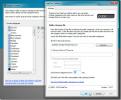OneNote 2010: Zoom hurtigt ind / ud hurtigt fra notebook-sektionen
Ligesom andre notatoptagelser understøtter OneNote flere visningstilstande, der lader dig nemt justere indholdet på skærmen. Hvis du ofte skifter mellem store og små skærmskærme, skal du muligvis ændre visningsmodus for at få den fulde forhåndsvisning af den bærbare side. Overvej en situation, hvor du har brug for at skifte mellem to skærmbilleder med forskellige opløsninger; når du skifter fra skærm med høj opløsning til en mindre, skal du justere OneNote-notebooks visningstilstand for at justere indholdsbeholdere. OneNote tilbyder to hurtige zoomniveauer inklusive 75% og 100% sammen med rullemenuen Zoomniveau til manuelt at ændre zoomniveauet på den aktuelle notebook-side. Hvis du ikke ønsker at indstille zoomniveauet manuelt via drop drop drop-zoom manuelt, kan du bruge Ctrl + Mouse Wheel til at zoome ind / ud på siden. Før du ændrer zoomniveauet ved hjælp af musen, skal du blot klikke hvor som helst på notebook-siden og derefter bevæg musehjulet opad, mens du holder Ctrl-tasten på tastaturet for at zoome ud side. På samme måde kan du flytte musehjulet i en retning nedad, mens du holder Ctrl-tasten nede for at zoome ind på sideindholdet.
Som tidligere nævnt kan du altid bruge Zoom-rullemenuen til at vælge det krævede zoomniveau. Det inkluderer følgende zoomniveauer; 200%, 150%, 110%, 100% 90%, 75%, 50% og så videre. Under rullemenuen finder du både 75% og 100% zoomtilstand. Foruden zoomniveauet kan du dog bruge Zoom ind og Zoom ud-knappen til henholdsvis at zoome ind og zoome ud på den bærbare pc-side.


Søge
Seneste Indlæg
Synkroniser Outlook-kategorier med andre på netværket med CodeTwo CatMan
Outlook Kategoriser funktion kategoriserer hurtigt lignende element...
Outlook-sikkerhedskonfigurator tillader blokerede og tilknyttede vedhæftede filer
Outlook tillader ikke brugere at få adgang til og downloade en lang...
Excel Accelerator forbedrer MS Excel ved at tilføje nyttigt alternativ i en ny fane
Microsoft Excel er det mest almindeligt anvendte regnearksprogram, ...